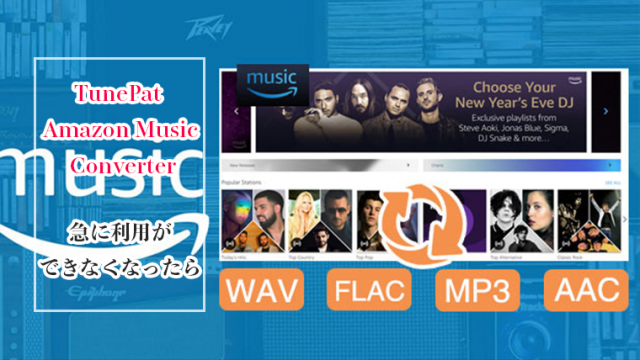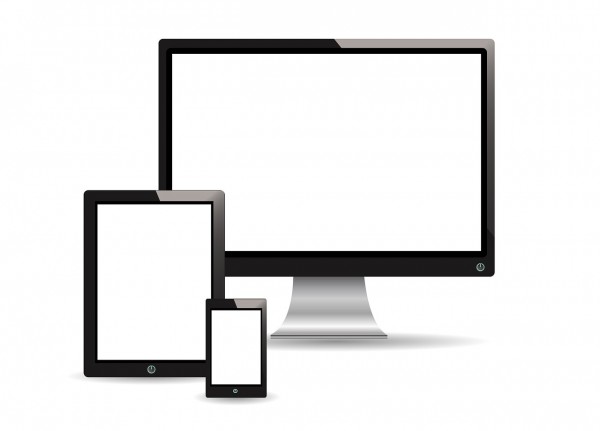アプリのインストール無しで動画を簡単に編集できるサービスFlexClipを使ってみました。
FlexClipはPC環境のみで利用できます。
無料で利用できますが、動画の書き出し時にユーザー登録が必要です。
使い勝手がよければ有料のプランに変更するのも良いと思います。
今回はそんなFlexClipを使って、メリットがある人ついて書いていきたいと思います。
FlexClipを使ってメリットがある人
FlexClipの無料版を利用してメリットがある人は以下の人です。
- PCのスペックがあまり高く無い
- 1分以内の動画を作ることが多い
- PCに動画編集アプリを入れていない
- 文字のエフェクトなどを多様する
- スタンプのエフェクトなどを多用する
- 自分で構成を考えるのが苦手
PCのスペックがあまり高く無い
Webブラウザ上で動画の処理をしてくれるので、PCに負荷がかかりにくいです。
なので、PCが少し古いけど、買い換えずに簡単な動画編集をしたいという人にはうってつけです。
ちなみに編集画面はこんな感じです。
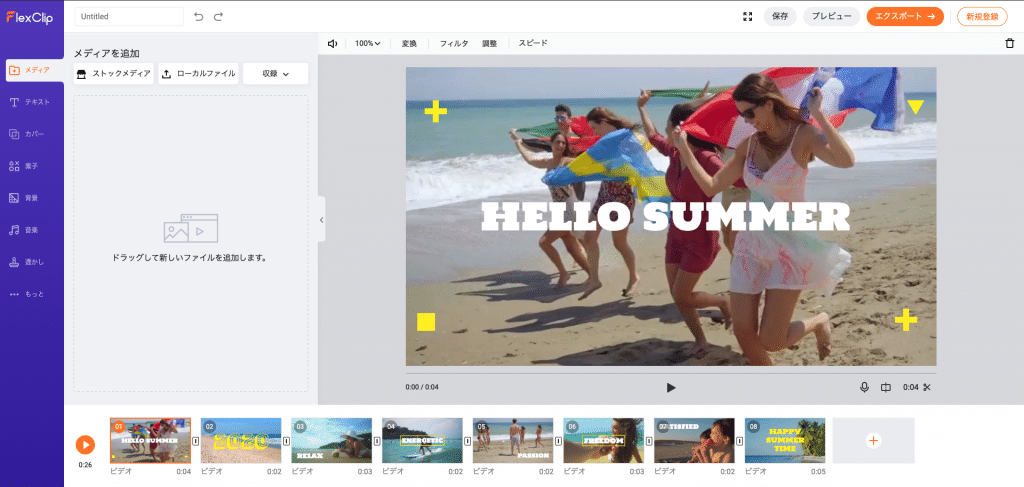
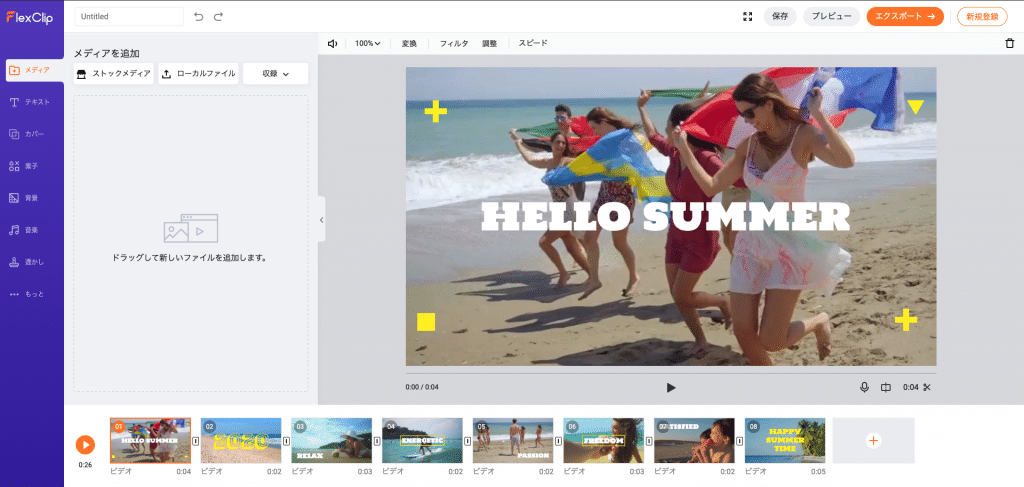
Webブラウザ上で直感的に作業することができます。
1分以内の動画を作ることが多い
撮りためておいた動画のまとめを1分以内にまとめる人には向いています。
なので、動画撮影もチョコチョコ撮って行く人向けです。
長い動画は容量も大きいため、編集できない場合があります。
ちなみにインスタグラムのフィードの動画は1分までなので、インスタの動画作るのには向いているかもなと思います。
リサイズも選択するだけで簡単にできます。
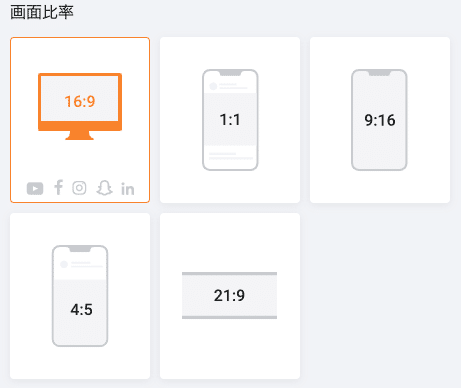
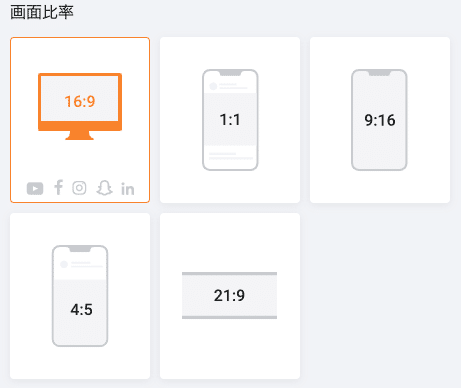
PCに動画編集アプリを入れていない
当たり前ですが、動画編集ソフトを持っていない人にはとても便利なサービスといえます。
1分未満で480pの動画でよければ、無料で作れてしまいます。
ちなみに数分でこんな動画できました。
文字のエフェクトなどを多様する
たくさんの文字エフェクトが存在するので、好みに合わせて動画に文字を入れていけます。
ダイナミックテキストを選択すれば、文字が動いて、飽きづらい動画が簡単に作れます。
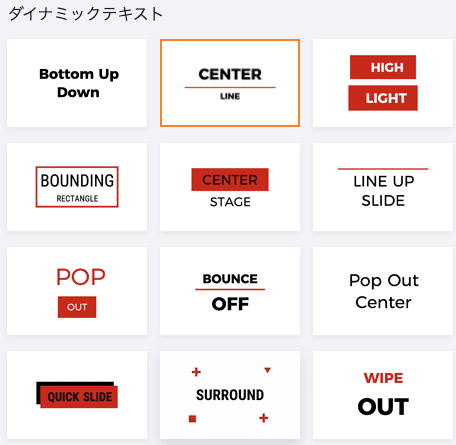
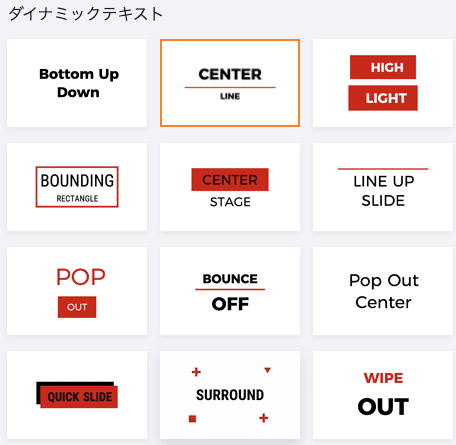
スタンプエフェクトを多様する
先程の文字エフェクトに加え、スタンプエフェクトも種類がたくさんあります。
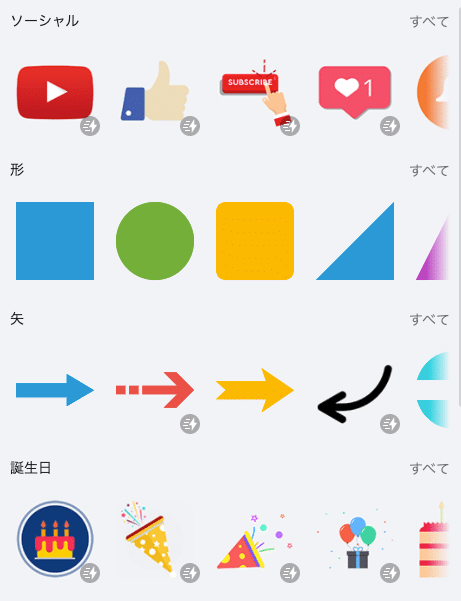
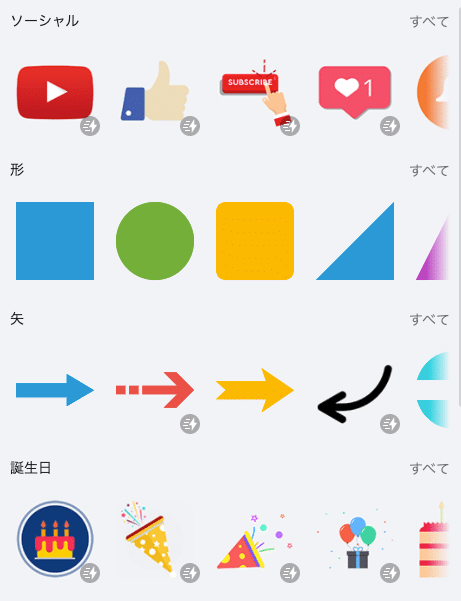
しかもドラッグ&ドロップで動画の上に載せるだけなので、手軽にスタンプエフェクトを楽しむことができます。
自分で構成を考えるのが苦手
構成もテンプレートが数多く存在するので、自分がこんなの作りたかったというのが見つかると思います。
あとはテンプレートを選択して、動画を入れ替えて編集するだけで簡単にオリジナル動画が作成できてしまいます。
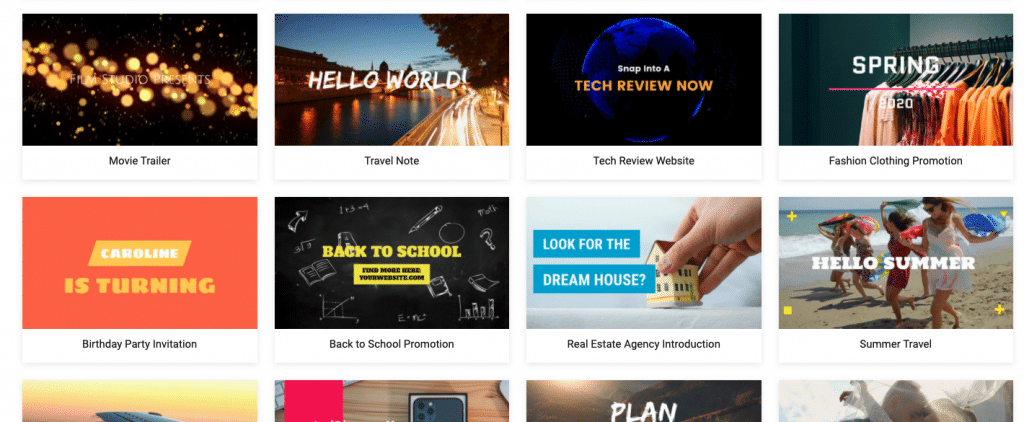
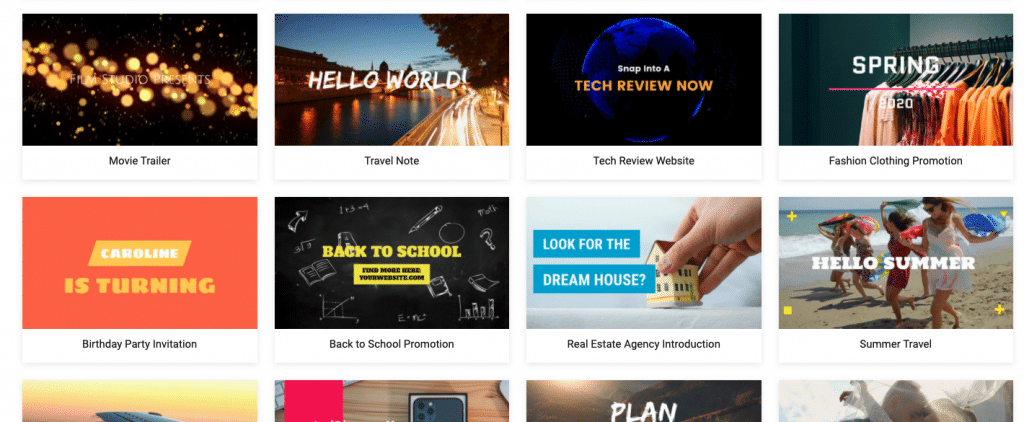
アップグレードで編集の幅が広がるFlexClip
有料のアップグレード版にすると編集の幅が広がるようになっています。
料金表はこちら
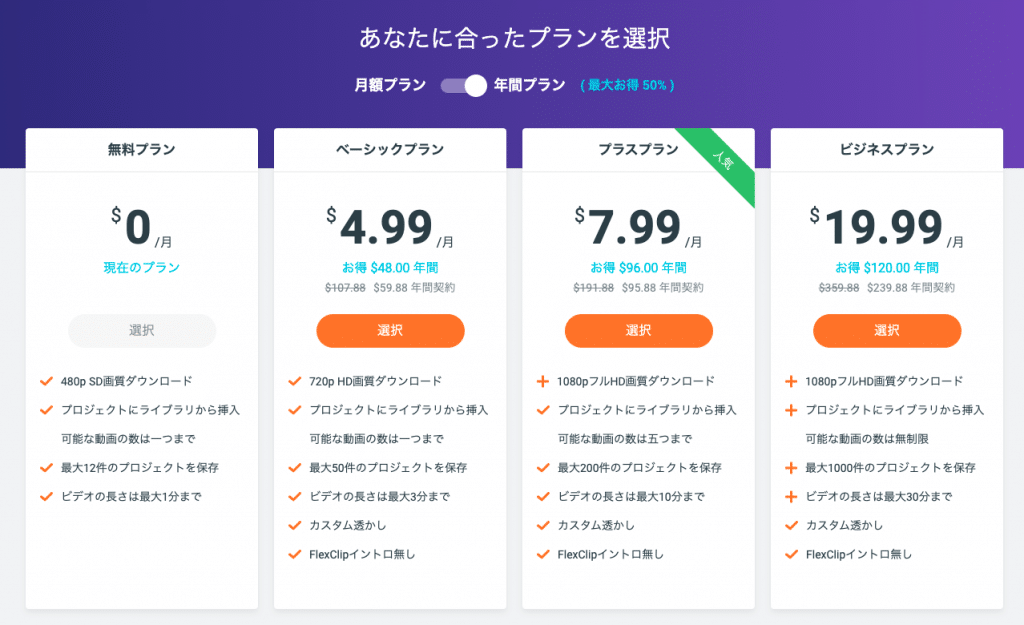
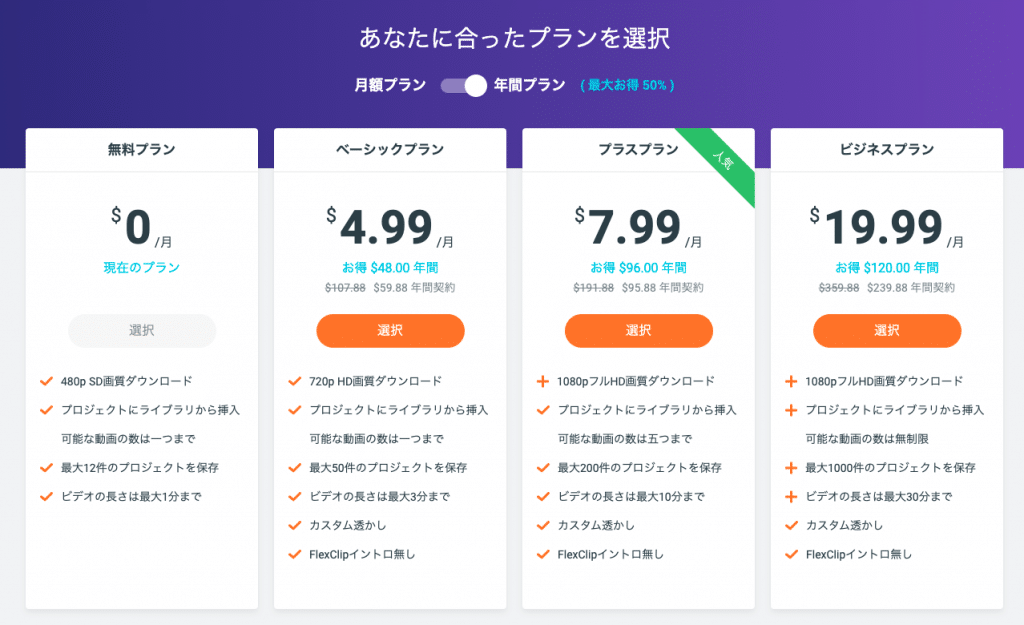
画質を考えるなら、最低プラスプランくらいは欲しいところですね。
10分未満の動画などでYoutubeデビューする場合もこのプラスプランで十分そうですね。
FlexClipを使ってみたい方はこちら